
Einführung in JavaFX Color
In JavaFX kann Farbe verwendet werden, um die verschiedenen Formen wie Rechteck, Ellipse, Kreis usw. zu füllen. Mit verschiedenen Methoden können unsere Farbschattierungen erstellt werden. Sobald es erstellt ist, kann es in die Methode setFill () an das Objekt übergeben werden. In diesem Dokument werden verschiedene Techniken zum Erstellen von Farben erläutert.
Wie erstelle ich Farbe in JavaFX?
Wie bereits gesagt, können Farben mit verschiedenen Methoden hergestellt werden:
1. Verwenden des Farbnamens
Bei dieser Methode wird der Farbname verwendet, um eine Farbe zu erstellen. Dies geschieht mit Hilfe der Klasse javafx.scene.paint.Color, in der alle Farben als Eigenschaften der Klasse verfügbar sind. Der Farbname kann an das Objekt der Paint-Klasse in die Methode setFill () übergeben werden. Hier ist ein Beispiel für das Erstellen von Farben mithilfe eines Farbnamens.
Code:
import javafx.application.Application;
import javafx.scene.Group;
import javafx.scene.paint.Color;
import javafx.scene.shape.Rectangle;
import javafx.stage.Stage;
import javafx.scene.Scene;
import javafx.scene.effect.DropShadow;
import javafx.scene.effect.Shadow;
//class that extends the application class
public class JavaFXColorExample extends Application (
//application starts at this point
@Override
public void start(Stage s) (
//create a group gp
Group gp = new Group();
//set the title
s.setTitle("Color sample using color name");
//create a rectangle r1
Rectangle r1 = new Rectangle();
//set the x coordinate of rectangle r1
r1.setX(50);
//set the x coordinate of rectangle r1
r1.setY(20);
//set the width and height of rectangle r1
r1.setWidth(110);
r1.setHeight(140);
//set the color as red by passing color name
r1.setFill(Color.RED);
//set an effect
r1.setEffect(new DropShadow());
//create a rectangle r2
Rectangle r2 = new Rectangle();
//set the x coordinate of rectangle r2
r2.setX(60);
//set the x coordinate of rectangle r2
r2.setY(60);
//set the width of rectangle r2
r2.setWidth(100);
//set the height of rectangle r2
r2.setHeight(150);
//set the color as GREEN by passing color name
r2.setFill(Color.GREEN);
//set an effect
r2.setEffect(new DropShadow());
//add children to the group
gp.getChildren().add(r1);
gp.getChildren().add(r2);
//create a scene sc
Scene sc = new Scene(gp, 700, 450);
//set the scene for the stage
s.setScene(sc);
//display the results
s.show();
)
public static void main(String() args) (
launch (args);
)
)
Ausgabe:
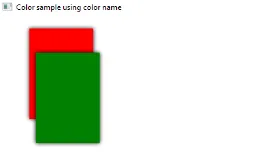
2. Verwenden von Web Color
Die nächste Methode zum Erstellen von Farben ist die Verwendung einer Webfarbe. Hier wird die Color.web () -Methode in der Klasse javafx.scene.paint.color verwendet, wobei 2 Parameter übergeben werden, z. B. der Hexadezimalwert der Farbe und ein Alphakanal. Der zweite Parameter Alpha-Kanal ist ein optionaler Parameter, der die Deckkraft der Farbe angibt. Alpha hat einen Wertebereich von 0, 0 bis 1, 0 und kann auch implizit oder explizit sein, wie unten gezeigt.
Syntax:
//Red color and Alpha is implicit
Color.web("#ff0000")
//Red color and Alpha is explicit
Color.web("#ff0000", 1)
Code:
import javafx.application.Application;
import javafx.scene.Group;
import javafx.scene.paint.Color;
import javafx.scene.shape.Rectangle;
import javafx.stage.Stage;
import javafx.scene.Scene;
import javafx.scene.effect.DropShadow;
import javafx.scene.effect.Shadow;
//class that extends the application class
public class JavaFXColorExample extends Application (
//application starts at this point
@Override
public void start(Stage s) (
//create a group gp
Group gp = new Group();
//set the title of the stage s
s.setTitle("Color sample using web color");
//create a rectangle r1
Rectangle r1 = new Rectangle();
//set the x coordinate of rectangle r1
r1.setX(50);
//set the x coordinate of rectangle r1
r1.setY(20);
//set the width of rectangle r1
r1.setWidth(100);
//set the height of rectangle r1
r1.setHeight(150);
//set the color of rectangle r1 as red by using color.web method
r1.setFill(Color. web ("#ff0000", 1));
//set an effect
r1.setEffect(new DropShadow());
//create a rectangle r2
Rectangle r2 = new Rectangle();
//set the x coordinate of rectangle r2
r2.setX(60);
//set the x coordinate of rectangle r2
r2.setY(60);
//set the width of rectangle r2
r2.setWidth(100);
//set the height of rectangle r2
r2.setHeight(150);
//set the color of rectangle r2 as black by using color.web method
r2.setFill(Color. web ("#000000", 1));
//set an effect
r2.setEffect(new DropShadow());
//add children to the group
gp.getChildren().add(r1);
gp.getChildren().add(r2);
//create a scene sc
Scene sc = new Scene(gp, 700, 450);
//set the scene for the stage
s.setScene(sc);
//display the results
s.show();
)
public static void main(String() args) (
launch(args); ))
Ausgabe:
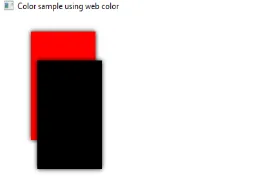
3. Verwenden von HSB-Farbe
In JavaFX können Farben auch mithilfe der Kombination aus Farbton, Sättigung und Helligkeit erstellt werden, die als HSB-Farbe bezeichnet wird. Dies geschieht mit Hilfe der Klasse javafx.scene.paint.Color, die aus einer Methode Color.hsb () besteht, die 3 Ganzzahlen wie h, s und b eingibt.
Code:
import javafx.application.Application;
import javafx.scene.Group;
import javafx.scene.paint.Color;
import javafx.scene.shape.Rectangle;
import javafx.stage.Stage;
import javafx.scene.Scene;
import javafx.scene.effect.DropShadow;
import javafx.scene.effect.Shadow;
//class that extends the application class
public class JavaFXColorExample extends Application (
//application starts at this point
@Override
public void start(Stage s) (
//create a group gp
Group gp = new Group();
//set the title of the stage s
s.setTitle("Color sample using HSB");
//create a rectangle r1
Rectangle r1 = new Rectangle();
//set the x coordinate of rectangle r1
r1.setX(50);
//set the x coordinate of rectangle r1
r1.setY(20);
//set the width of rectangle r1
r1.setWidth(100);
//set the height of rectangle r1
r1.setHeight(150);
//set an effect
r1.setEffect(new DropShadow());
//add children to the group
gp.getChildren().add(r1);
//create a scene sc
Scene sc = new Scene(gp, 700, 450, Color. hsb (180, 0, 1));
//set the scene
s.setScene(sc);
//display the results
s.show();
)
public static void main(String() args) (
launch (args);
)
)
Ausgabe:
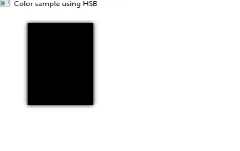
4. RGB-Farbe verwenden
Eine der häufigsten Methoden zum Erstellen von Farben ist das RGB-Farbsystem, bei dem Rot, Grün und Blau die drei Komponenten sind. Dies geschieht mit Hilfe der Klasse javafx.scene.paint.Color, die aus einer Methode rgb () besteht, die 3 ganze Zahlen r, g und b eingibt.
Code:
import javafx.application.Application;
import javafx.scene.Group;
import javafx.scene.paint.Color;
import javafx.scene.shape.Rectangle;
import javafx.stage.Stage;
import javafx.scene.Scene;
import javafx.scene.effect.DropShadow;
import javafx.scene.effect.Shadow;
//class that extends the application class
public class JavaFXColorExample extends Application (
//application starts at this point
@Override
public void start(Stage s) (
//create a group gp
Group gp = new Group();
//set the title of the stage s
s.setTitle("Color sample using RGB");
//create a rectangle r
Rectangle r1 = new Rectangle();
//set the x coordinate of rectangle r1
r1.setX(50);
//set the x coordinate of rectangle r1
r1.setY(20);
//set the width and height of rectangle r1
r1.setWidth(100);
r1.setHeight(140);
r1.setFill(Color. rgb (20, 125, 10, 0.63));
//add children to the group
gp.getChildren().add(r1);
//create a scene sc
Scene sc = new Scene(gp, 700, 450);
//set the scene
s.setScene(sc);
//display the results
s.show();
)
public static void main(String() args) (
launch (args);
)
)
Ausgabe:
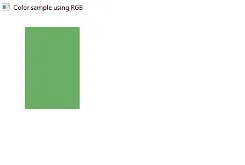
Fazit
Farben werden verwendet, um die Formen zu füllen, und dies kann mit verschiedenen Methoden erfolgen. Alle diese Methoden werden in diesem Dokument behandelt.
Empfohlener Artikel
Dies ist eine Anleitung zu JavaFX Color. Hier wird das Erstellen von Farben in JavaFX mit verschiedenen Methoden sowie die Implementierung und Ausgabe von Code erläutert. Sie können auch unsere Artikelvorschläge durchgehen, um mehr zu erfahren -
- Top 5 JavaFX-Layouts
- JavaFX-Anwendungen mit Funktionen
- JavaFX vs Swing | Top 6 Vergleich
- JavaFX Label (Beispiele)
- Wie erstelle ich ein Kontrollkästchen in JavaFX mit Beispielen?
- Beispiele für Checkbox in Bootstrap
- Komplette Anleitung zu Methoden der JavaFX VBox
- Anleitung zum Menü in JavaFX mit Beispielen?